

È possibile registrare le stampanti non PRISMAsync e imagePROGRAF in PRISMA Home con l'aiuto di Cloud Proxy.
Ottenere la versione più recente di Cloud Proxy.
In PRISMA Configuration, passare a . La parte inferiore del pannello intitolato [Elenco delle periferiche] contiene i collegamenti per il kit di installazione per il Cloud Proxy per tutti i sistemi operativi supportati.
I sistemi operativi supportati sono a 64 bit. È possibile utilizzare solo le ultime due versioni rilasciate, sia per MS Windows che per Apple iOS.
Eseguire download di Cloud Proxy nella workstation.
Installare Cloud Proxy sulla workstation.
Questa azione richiede privilegi di amministratore. Inoltre, è necessario ricordare che Cloud Proxy deve essere in esecuzione se si desidera utilizzare PRISMA Home.
Ulteriori informazioni: Procedura di installazione del Cloud Proxy
Se si effettua la connessione tramite una VPN, è necessario anche configurare la connessione VPN.
Utilizzare Cloud Proxy per registrare i dispositivi per PRISMA Home.
È possibile aggiungere i dispositivi uno alla volta o fornire un intervallo di indirizzi IP e lasciare che tutti vengano rilevati da Cloud Proxy.
È importante utilizzare un indirizzo IP statico. Gli indirizzi IP dinamici non sono supportati.
Consentire all'applicazione di utilizzare i dispositivi appena aggiunti.
Andare a PRISMA .
Per ogni dispositivo registrato a cui si desidera consentire l'accesso dall'applicazione è necessario eseguire le seguenti operazioni:
Nel pannello [Dettagli] sul lato destro, fare clic sul dispositivo e selezionare la casella di controllo accanto al nome dell'applicazione che si desidera attivare per tale dispositivo.
A volte è necessario scorrere verso il basso fino a visualizzare l'elenco [Applicazioni].
Ripetere l'operazione per ogni dispositivo che si desidera attivare.
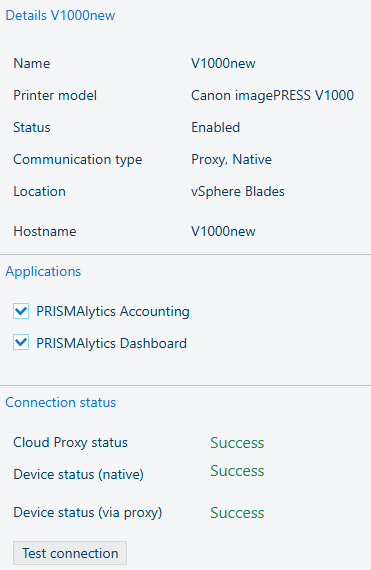 PRISMAlytics Dashboard segno di spunta in PRISMA Configuration
PRISMAlytics Dashboard segno di spunta in PRISMA ConfigurationVideo: Enabling applications